Extraiga rápidamente enlaces URL de hipervínculos o convierta enlaces de texto sin formato en hipervínculos.
Kutools para Excel
Potencia Excel con más de 300
Funciones poderosas
En Excel, siempre insertamos algunos hipervínculos en las celdas para poder vincular la información que necesitamos. Es útil. Pero bajo ciertas circunstancias, puede encontrarse con algunos problemas relacionados con los hipervínculos, como, ¿cómo extraer los enlaces URL de cientos de hipervínculos? ¿Cómo convertir rápidamente cientos de URL de texto sin formato en hipervínculos y más? Por eso creamos la utilidad Convertir hipervínculos de Kutools para Excel. Con esta herramienta, puede aplicar rápidamente las siguientes operaciones:
Extraer enlaces URL de múltiples hipervínculos.
Convertir enlaces de texto sin formato en hipervínculos clicables.
Haga clic en Kutools > Vínculo > Convertir hipervínculos. Ver capturas de pantalla:
 | |  |
Extraer enlaces URL de múltiples hipervínculos.
Supongamos que tiene un rango de hipervínculos en la hoja de cálculo como se muestra en la siguiente captura de pantalla, puede extraer rápidamente los enlaces URL de todos los hipervínculos de la siguiente manera. Ver captura de pantalla:

1. Seleccione un rango del que desee extraer los enlaces URL de los hipervínculos y luego aplique la utilidad (Haga clic en Kutools > Vínculo > Convertir hipervínculos).
2. En el cuadro de diálogo Convertir hipervínculos, especifique la configuración que desea.
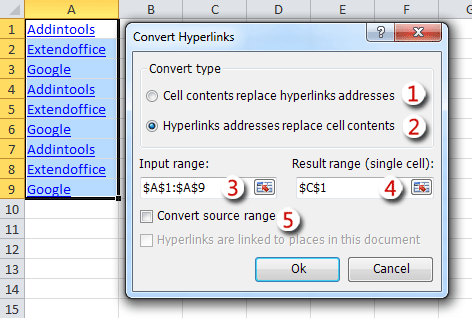
(1). Convertirá enlaces URL de texto sin formato en hipervínculos clicables.
(2). Mostrará la dirección URL real de los hipervínculos en las celdas, como extraer el enlace URL de los hipervínculos.
(3). Especifique un rango al que desea aplicar la operación.
(4). Especifique una celda desde donde comenzar a ubicar los resultados.
(5). Si no desea ubicar los resultados en un nuevo rango, marque la opción Convertir rango de origen.
3. Haga clic en el botón Aceptar para aplicar la operación. Verá los resultados de la siguiente manera. Ver capturas de pantalla:
 |  |
Ubicando los resultados en un nuevo rango. | Ubicando los resultados en el rango original. |
Convertir enlaces de texto sin formato en hipervínculos clicables.
Si tiene una hoja de cálculo con cientos de URL de texto sin formato como se muestra en la siguiente captura de pantalla, puede convertir rápidamente todas las URL de texto sin formato en hipervínculos clicables de la siguiente manera. Ver captura de pantalla:

1. Seleccione un rango del que desee extraer los enlaces URL de los hipervínculos y luego aplique la utilidad (Haga clic en Kutools > Vínculo > Convertir hipervínculos).
2. En el cuadro de diálogo Convertir hipervínculos, especifique la configuración que desea.
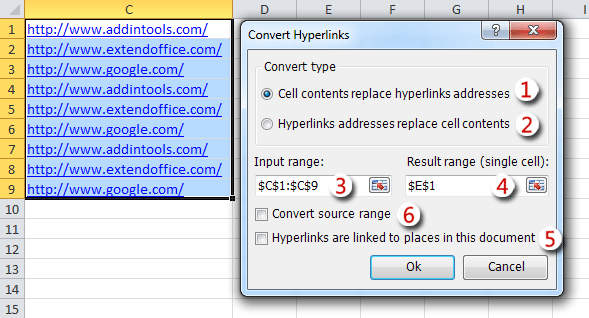
(1). Convertirá enlaces URL de texto sin formato en hipervínculos clicables.
(2). Mostrará la dirección URL real de los hipervínculos en las celdas, como extraer el enlace URL de los hipervínculos.
(3). Especifique un rango al que desea aplicar la operación.
(4). Especifique una celda desde donde comenzar a ubicar los resultados.
(5). Si el hipervínculo está vinculado al documento actual, marque esta opción.
(6). Si no desea ubicar los resultados en un nuevo rango, marque la opción Convertir rango de origen.
3. Haga clic en el botón Aceptar para aplicar la operación. Verá los resultados de la siguiente manera. Ver capturas de pantalla:
 |  |
Nota:
Esta utilidad admite Deshacer (Ctrl+Z).
Demostración: Extraiga rápidamente enlaces URL de hipervínculos o convierta enlaces de texto sin formato en hipervínculos en Excel.
Herramientas de Productividad Recomendadas
Office Tab: Usa pestañas útiles en Microsoft Office, igual que en Chrome, Firefox y el nuevo navegador Edge. Cambia fácilmente entre documentos con pestañas — olvídate de ventanas desordenadas. Conoce más...
Kutools para Outlook: Kutools para Outlook ofrece más de 100 funciones poderosas para Microsoft Outlook 2010–2024 (y versiones posteriores), así como para Microsoft 365, ayudándote a simplificar la gestión de correos electrónicos y aumentar la productividad. Conoce más...
Kutools para Excel
Kutools para Excel ofrece más de 300 funciones avanzadas para agilizar tu trabajo en Excel 2010 – 2024 y Microsoft 365. La función mencionada es solo una de las muchas herramientas que ahorran tiempo incluidas.

